- Windows не вдалося виконати запитані зміни або Код помилки: 0x80070002 є типовою системною помилкою під час спроби ввімкнути функцію .NET Framework.
- Зазвичай проблема вирішується примусовим оновленням Windows або відновленням системних файлів. Продовжуйте читати, щоб дізнатися, як.
- Ви можете знайти інші посібники з усунення несправностей у нашомуЦентр усунення системних помилок.
- Більше посібників можна знайти на нашому сайтіСторінка виправлення Windows 10.

XВСТАНОВИТИ, НАТИСНУВШИ ЗАВАНТАЖИТИ ФАЙЛ
Це програмне забезпечення забезпечить працездатність ваших драйверів, убезпечуючи вас від поширених комп’ютерних помилок і апаратних збоїв. Перевірте всі драйвери зараз у 3 простих кроки:
- Завантажте DriverFix (перевірений файл завантаження).
- Натисніть Розпочати сканування знайти всі проблемні драйвери.
- Натисніть Оновлення драйверів щоб отримати нові версії та уникнути збоїв у роботі системи.
- DriverFix завантажено 0 читачів цього місяця.
Повідомлення про помилку
Windows не вдалося виконати запитані зміни. Система не може знайти вказаний файл. Код помилки: 0x80070002 іноді з’являється, коли користувачі намагаються ввімкнути певні функції Windows.Звичайна поведінка така: ви відкриваєте Панель управління, потімПрограми та функції. тут, Увімкнення та вимкнення функцій Windows і ви намагаєтесь увімкнути .NET Framework.
Про це також повідомлялося під час спроби ввімкнути HyperV, служби для NFS або платформу Windows Hypervisor.
У більшості випадків можливо, що процес запускається, але він або майже миттєво завершується збоєм і видаляється сам, або перезавантажує комп’ютер, а потім завершується збою та видаляється.
Як я можу виправити код помилки Windows 0x80070002?
1. Виконайте команду sfc/scannow
- У рядку пошуку введітьcmdз клавіатури.
- Запустіть його якадміністратор.
- У вікні командного рядка введітьsfc /scannowі натиснітьВведіть.
Цей процес може тривати кілька хвилин і повинен виявити та усунути будь-які проблеми з файлами реєстру або системними посиланнями.
Вам доведеться перезавантажити комп’ютер. Можливо, ви отримаєте інше повідомлення про помилку про те, що системі не вдалося завершити зміни, і процес буде скасовано. Тим не менш, поверніться до «Програми та функції», щоб побачити, чи активні функції чи ні.
Якщо процес не вдався, перейдіть до наступного кроку.
- У рядку пошуку введітьcmdз клавіатури.
- Запустіть його як ан адміністратор.
- У вікні командного рядка введіть
DISM /Online /Enable-Feature /FeatureName: NetFx3 /All.
Крім того, змонтуйте інсталяційний носій і виконайте таку команду: DISM /Online /Enable-Feature /FeatureName: NetFx3 /All /Source:[drive_letter]:sourcessxs /LimitAccess.
Зауважте, що Джерело: [буква_диска]: відноситься до місця розташування файлів, необхідних для відновлення функції.
3. Перевірити наявність оновлень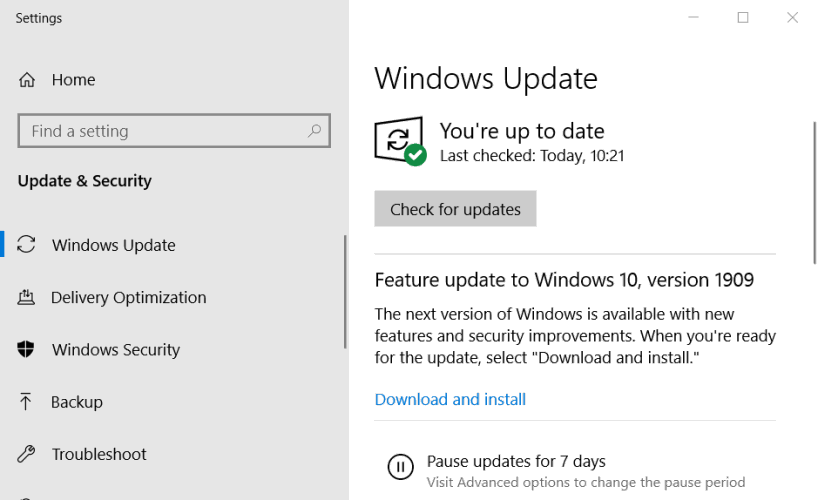
- Введіть Оновлення у вікні пошуку.
- Виберіть Перевірити наявність оновлень.
- Дочекайтеся завершення процесу та перезавантажте комп’ютер.
- Потім спробуйте ще раз увімкнути потрібні функції та перевірте, чи це працює.
- Крім того, ви можете запустити Засіб усунення несправностей оновлення Windows від Усунення несправностей меню.
4. Виконайте чисте завантаження
- ТипКонфігурація системина панелі завдань і виберіть Запуск від імені адміністратора.
- НаПослуги вкладка, виберітьСховатиусі служби Microsoft, а потім виберіть Вимкнути для всіх.

- НаСтартапвкладку, відкрийте Диспетчер завдань іВимкнутивсі елементи.
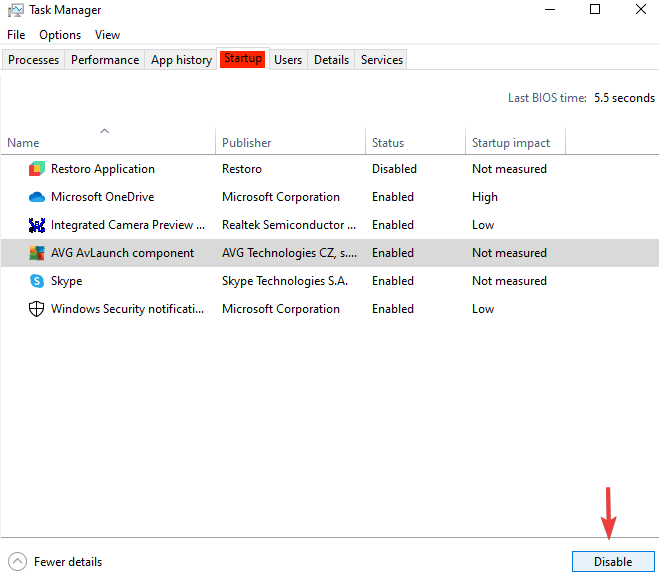
- Закрийте диспетчер завдань і натисніть в порядкуу вікні конфігурації системи.
- Перезавантажте пристрій і спробуйте ще раз увімкнути потрібні функції.
Це повинно показати, чи будь-яка інша встановлена програма перешкоджає запуску відповідних функцій, щоб ви могли її видалити.
Після цього налаштуйте свій пристрій на звичайне завантаження, відкривши Конфігурацію системи, як показано раніше, і вЗагальний вкладка, перевірити нормальнийстартап, потімв порядку.
- Виправлення: ми не змогли завершити оновлення/скасування змін
- Помилка 0x80070002: помилка Windows Update [виправлено]
Ви можете використовувати Microsoft .NET Framework для ремонту та вирішення будь-яких пов’язаних проблем.
Йти до ця сторінка щоб зберегти та завантажити утиліту в Windows. Потім відкрийте її, натисніть кнопку Далі кнопку, щоб розпочати процес відновлення.
Примітка: Якщо у вас все ще виникають проблеми з увімкненням .NET Framework, дотримуйтесь цей посібник.
У сьогоднішньому посібнику ми дослідили деякі з найефективніших методів вирішення проблеми 0x80070002 код помилки. Якщо будь-який із цих методів виявився корисним, не соромтеся повідомити нам про це в коментарях нижче.
Усе ще виникають проблеми? Виправте їх за допомогою цього інструменту:
СПОНСОРОВАНО
Якщо наведені вище поради не допомогли вирішити вашу проблему, на комп’ютері можуть виникнути глибші проблеми з Windows. Ми рекомендуємо завантаження цього інструменту відновлення ПК (оцінка «Чудово» на TrustPilot.com), щоб легко їх вирішити. Після встановлення просто натисніть Розпочати сканування кнопку, а потім натисніть на Відремонтувати все.

![Як виправити помилку 0xc0aa0301 [Windows 10, Windows 7]](/f/5075c2cfd045fa3594374c8d3d7b8684.jpg?width=300&height=460)
![Windows 10 неможливо встановити на цей диск [ULTIMATE GUIDE]](/f/1bb0514464c5acd4680cbecb594e6f05.jpg?width=300&height=460)